Page 1
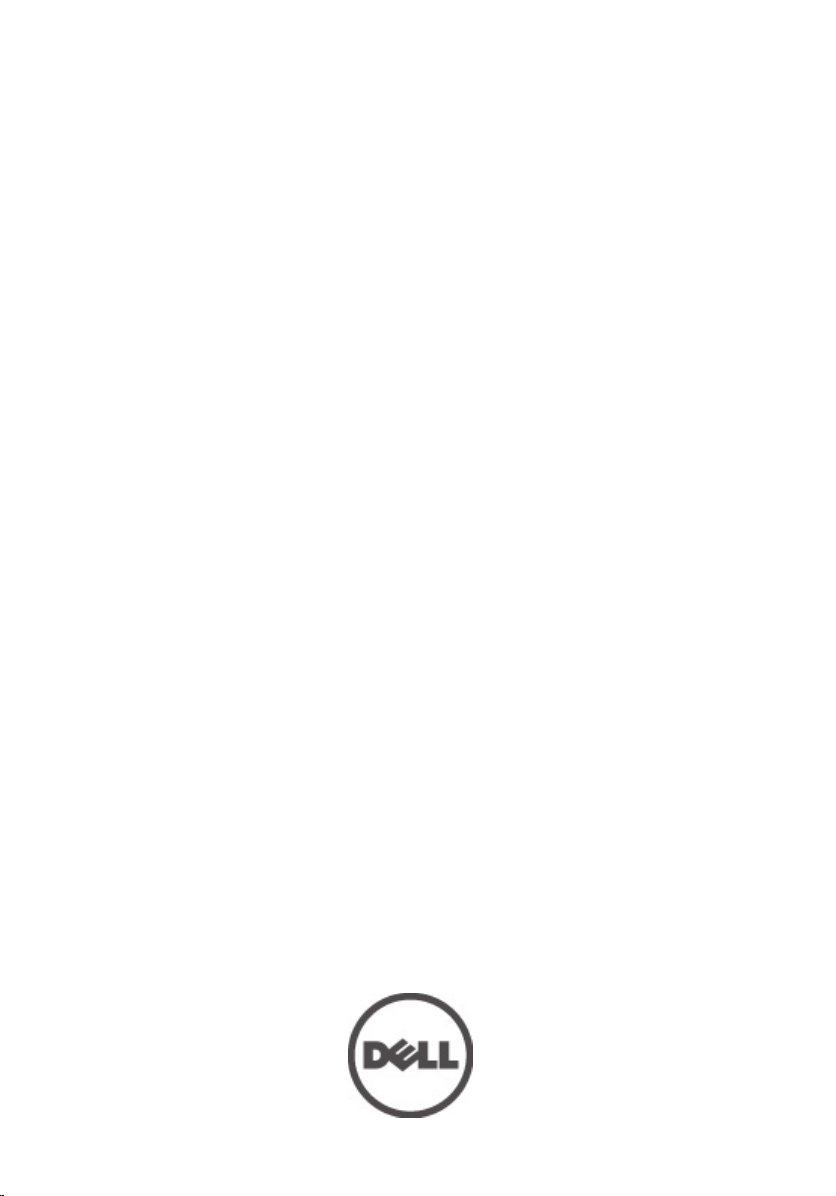
Dell™ Precision™ M4600 Kullanıcı
Kılavuzu
Resmi Model P13F
Resmi Tip P13F001
Page 2
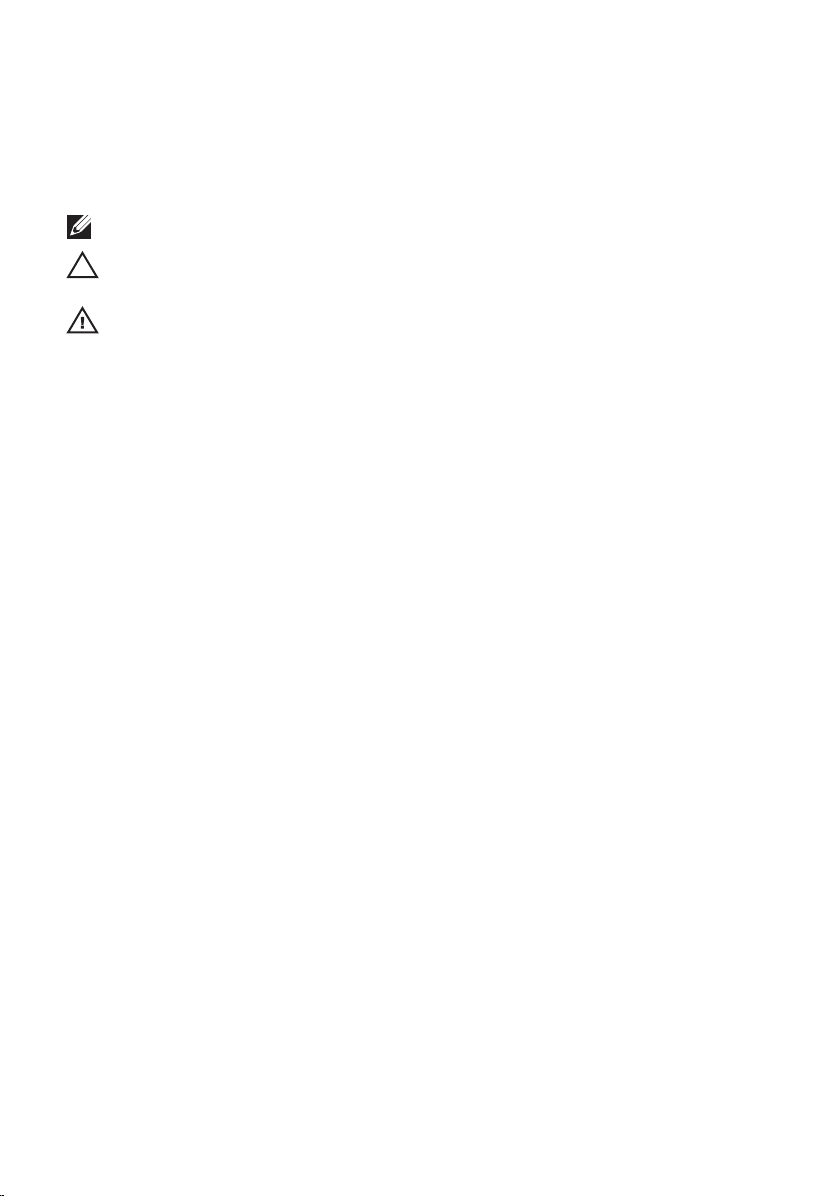
Notlar, Dikkat Edilecek Noktalar ve Uyarılar
NOT: NOT, bilgisayarınızı daha iyi kullanmanızı sağlayan önemli bilgileri anlatır.
DİKKAT: DİKKAT, yönergelere uyulmadığında donanımın zarar görebileceğini
veya veri kaybı olabileceğini belirtir.
UYARI: UYARI, meydana gelebilecek olası maddi hasar, kişisel yaralanma veya
ölüm tehlikesi anlamına gelir.
Bu yayındaki bilgiler önceden bildirilmeksizin değiştirilebilir.
© 2011 Dell Inc. Tüm hakları saklıdır.
Dell Inc.'ın yazılı izni olmadan bu materyallerin herhangi bir şekilde çoğaltılması kesinlikle yasaktır.
Bu metinde kullanılan ticari markalar:
ExpressCharge™, Latitude™, Latitude ON™, OptiPlex™, Vostro™, and Wi-Fi Catcher™ Dell Inc.'nin
ticari markalarıdır. Intel®, Pentium®, Xeon®, Core™, Atom™, Centrino® ve Celeron® Intel
Corporation'ın ABD ve diğer ülkelerdeki tescilli ticar markaları veya ticari markalarıdır. AMD®,
Advanced Micro Devices, Inc.'nin tescilli ticari markası ve AMD Opteron™, AMD Phenom™,
AMD Sempron™, AMD Athlon™, ATI Radeon™ ve ATI FirePro™ da ticari markalarıdır. Microsoft®,
Windows®, MS-DOS®, Windows Vista®, Windows Vista başlat düğmesi ve Office Outlook
Microsoft Corporation'ın ABD ve/veya diğer ülkelerdeki ticari markaları veya tescilli ticari
markalarıdır. Blu-ray Disc™ Blu-ray Disc Association'ın (BDA) sahip olduğu bir ticari markadır ve
disklerde ve oynatıcılarda kullanım için lisanslıdır. Bluetooth® sözcüğü markası tescilli bir ticari
marka olup Bluetooth® SIG, Inc.'e aittir ve böyle bir markanın Dell Inc. tarafından kullanımı lisansa
tabidir. Wi-Fi® Wireless Ethernet Compatibility Alliance, Inc.'nin tescilli ticari markasıdır.
Bu yayımda, markalar ve adlar üzerinde iddia sahibi olan varlıklara veya ürünlerine istinaden diğer
ticari markalar ve ticari adlar kullanılabilir. Dell Inc. kendi dışında ticari markalara ve adlara yönelik
tüm mülkiyet ilgisini reddeder.
Dell™, DELL logosu, Dell Precision™, Precision ON™,
®
2011–06
Rev. A00
Page 3
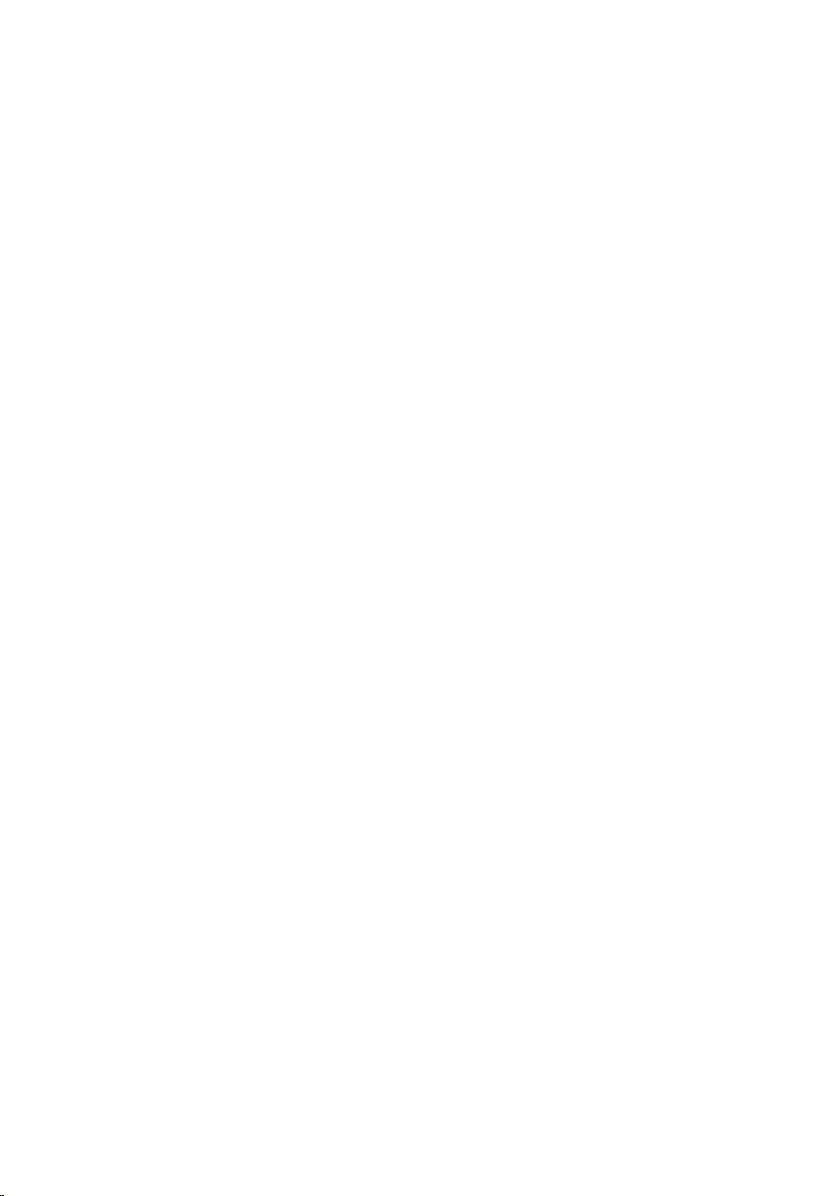
İçindekiler
Notlar, Dikkat Edilecek Noktalar ve Uyarılar.....................................2
Bölüm 1: Bilgisayarınızda Çalışma......................................................9
Bilgisayarınızın İçinde Çalışmaya Başlamadan Önce..............................................9
Önerilen Araçlar............................................................................................................11
Bilgisayarınızı Kapatma..............................................................................................11
Bilgisayarınızda Çalıştıktan Sonra.............................................................................12
Bölüm 2: Güvenli Dijital (SD) Kartı.....................................................13
Güvenli Dijital (SD) Kartını Çıkarma..........................................................................13
Güvenli Dijital (SD) Kartını Takma.............................................................................13
Bölüm 3: ExpressCard...........................................................................15
ExpressCard'ı Çıkarma...............................................................................................15
ExpressCard'ı Takma..................................................................................................15
Bölüm 4: Pil................................................................................................17
Pili Çıkarma...................................................................................................................17
Pili Takma......................................................................................................................17
Bölüm 5: Abone Kimlik Modülü (SIM) Kartı.....................................19
Abone Kimlik Modülü (SIM) Kartını Çıkarma...........................................................19
Abone Kimlik Modülü (SIM) Kartını Takma..............................................................20
Bölüm 6: Bluetooth Kartı.......................................................................21
Bluetooth Kartını Çıkarma...........................................................................................21
Bluetooth Kartını Takma.............................................................................................22
Bölüm 7: Alt Kapak..................................................................................23
Alt Kapağı Çıkarma .....................................................................................................23
Page 4

Alt Kapağı Takma.........................................................................................................24
Bölüm 8: Klavye Kenarı.........................................................................25
Klavye Kenarını Çıkarma............................................................................................25
Klavye Kenarını Takma...............................................................................................26
Bölüm 9: Klavye.......................................................................................27
Klavyeyi Çıkarma.........................................................................................................27
Klavyeyi Takma............................................................................................................29
Bölüm 10: Optik Sürücü.........................................................................31
Optik Sürücüyü Çıkarma.............................................................................................31
Optik Sürücüyü Takma................................................................................................32
Bölüm 11: Sabit Sürücü.........................................................................33
Sabit Sürücüyü Çıkarma.............................................................................................33
Sabit Sürücüyü Takma................................................................................................35
Bölüm 12: Kablosuz Yerel Ağ (WLAN) Kartı...................................37
Kablosuz Yerel Ağ (WLAN) Kartını Çıkarma............................................................37
Kablosuz Yerel Ağ (WLAN) Kartını Takma...............................................................38
Bölüm 13: Kablosuz Geniş Ağ (WWAN) Kartı................................39
Kablosuz Geniş Ağ (WWAN) Kartını Çıkarma.........................................................39
Kablosuz Geniş Ağ (WWAN) Kartını Takma............................................................40
Bölüm 14: Birincil Bellek........................................................................41
Birincil Belleği Çıkarma................................................................................................41
Birincil Belleği Takma...................................................................................................42
Bölüm 15: İkincil Bellek.........................................................................43
İkincil Belleği Çıkarma.................................................................................................43
İkincil Belleği Takma....................................................................................................44
Page 5

Bölüm 16: CPU Fanı...............................................................................45
CPU Fanını Çıkarma....................................................................................................45
CPU Fanını Takma.......................................................................................................46
Bölüm 17: Ekran Kartı Fanı..................................................................47
Ekran Kartı Fanını Çıkarma........................................................................................47
Ekran Kartı Fanını Takma ..........................................................................................48
Bölüm 18: Düğme Pil..............................................................................49
Düğme Pili Çıkarma.....................................................................................................49
Düğme Pili Takma........................................................................................................50
Bölüm 19: Avuç İçi Dayanağı..............................................................51
Avuç İçi Dayanağını Çıkarma.....................................................................................51
Avuç İçi Dayanağını Takma........................................................................................56
Bölüm 20: CPU ve Isı Emicisi..............................................................57
CPU Isı Emicisini Çıkarma..........................................................................................57
CPU Isı Emicisini Takma.............................................................................................58
Bölüm 21: işlemci.....................................................................................59
İşlemciyi Çıkarma.........................................................................................................59
İşlemciyi Takma............................................................................................................60
Bölüm 22: Ekran Kartı Isı Emicisi.......................................................61
Ekran Kartı Isı Emicisini Çıkarma..............................................................................61
Ekran Kartı Isı Emicisini Takma.................................................................................63
Bölüm 23: Ekran Kartı............................................................................65
Ekran Kartını Çıkarma.................................................................................................65
Ekran Kartını Takma....................................................................................................66
Bölüm 24: ExpressCard Modülü.........................................................67
ExpressCard Modülünü Çıkarma..............................................................................67
Page 6
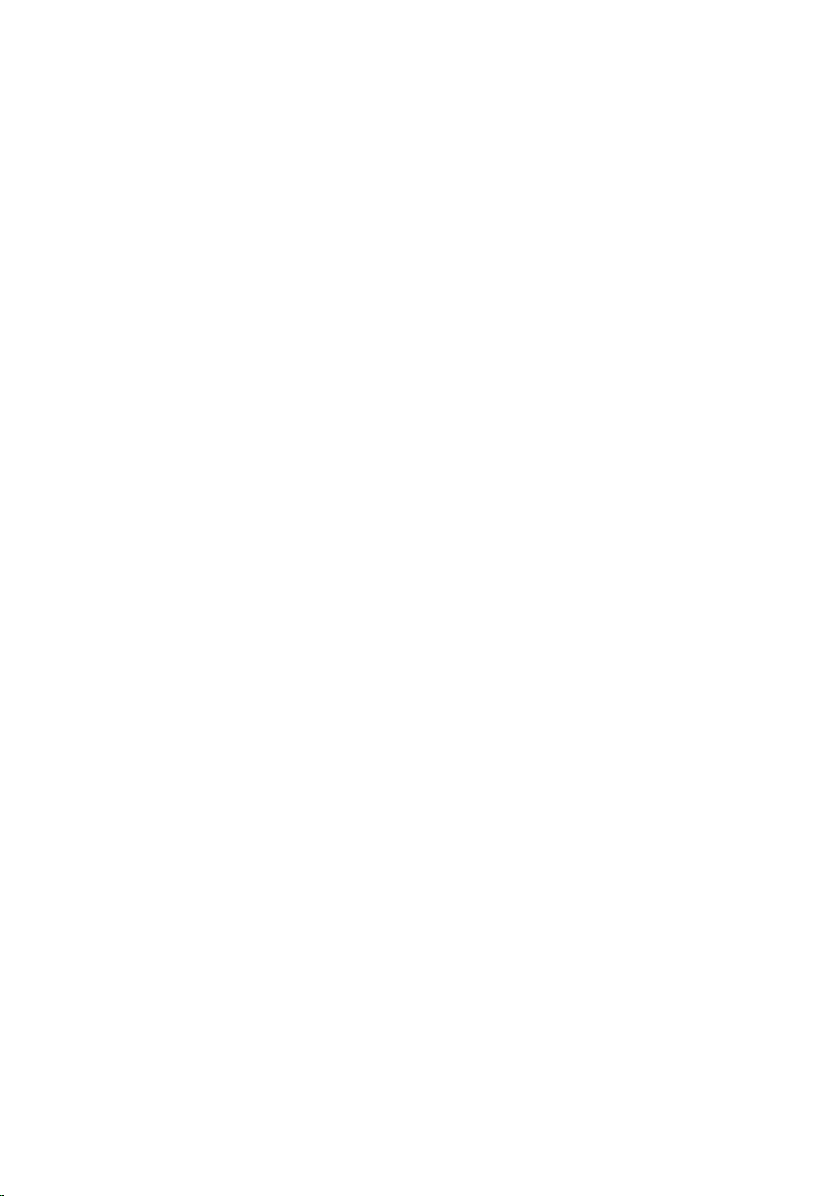
ExpressCard Modülünü Takma.................................................................................68
Bölüm 25: Giriş/Çıkış Kartı....................................................................69
Giriş/Çıkış Kartını Çıkarma..........................................................................................69
Giriş/Çıkış Kartını Takma.............................................................................................70
Bölüm 26: DC Giriş Jakı.........................................................................71
DC Giriş Jakını Çıkarma..............................................................................................71
DC Giriş Jakını Takma.................................................................................................73
Bölüm 27: Ekran Aksamı.......................................................................75
Ekran Aksamını Çıkarma............................................................................................75
Ekran Aksamını Takma...............................................................................................79
Bölüm 28: Sistem Kartı..........................................................................81
Sistem Kartını Çıkarma...............................................................................................81
Sistem Kartını Takma..................................................................................................85
Bölüm 29: Dokunmatik Ekran Çerçevesi.........................................87
Dokunmatik Ekran Çerçevesini Çıkarma..................................................................87
Dokunmatik Ekran Çerçevesini Takma....................................................................89
Bölüm 30: Dokunmatik Ekran Paneli................................................91
RGB Ekran Panelini Çıkarma.....................................................................................91
RGB Ekran Panelini Takma........................................................................................94
Dokunmatik Ekran Panelini Çıkarma........................................................................94
Dokunmatik Ekran Panelini Takma...........................................................................98
Bölüm 31: Ekran Çerçevesi..................................................................99
Dokunmatik Olmayan Ekran Çerçevesini Çıkarma................................................99
Dokunmatik Olmayan Ekran Çerçevesini Takma.................................................100
Bölüm 32: Ekran Paneli.......................................................................101
Dokunmatik Olmayan Ekran Panelini Çıkarma.....................................................101
Dokunmatik Olmayan Ekran Panelini Takma........................................................103
Page 7
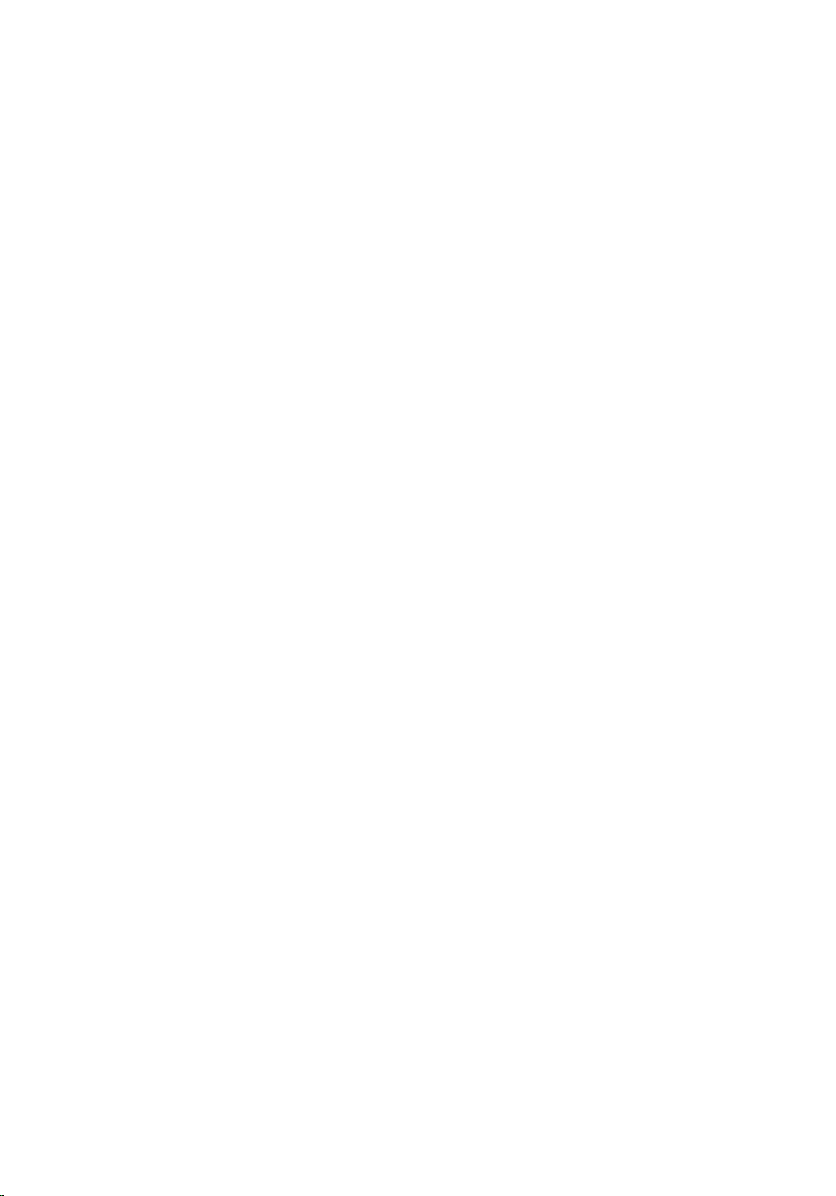
Bölüm 33: Kamera.................................................................................105
Kamerayı Çıkarma.....................................................................................................105
Kamerayı Takma........................................................................................................106
Bölüm 34: Ekran Menteşe Kapağı Kulesi.......................................107
Ekran Menteşe Kapağı Kulesini Çıkarma...............................................................107
Ekran Menteşe Kapağı Kulesini Takma..................................................................109
Bölüm 35: Düşük Voltaj Diferansiyel Sinyal (LVDS)
Kamera Kablosu.....................................................................................111
Düşük Voltaj Diferansiyel Sinyal (LVDS) Kamera Kablosunu Çıkarma.............111
Düşük Voltaj Diferansiyel Sinyal (LVDS) Kamera Kablosunu Takma................112
RGB Düşük Voltaj Diferansiyel Sinyal (LVDS) Kablosunu Çıkarma...................112
RGB Düşük Voltaj Diferansiyel Sinyal (LVDS) Kablosunu Takma.....................114
RGB Kamera Kablosunu Çıkarma...........................................................................114
RGB Kamera Kablosunu Takma..............................................................................116
Bölüm 36: Özellikler..............................................................................117
Teknik Özellikler.........................................................................................................117
Bölüm 37: Sistem Kurulumu..............................................................123
Sistem Kurulumuna Genel Bakış.............................................................................123
Sistem Kurulumuna Girme........................................................................................123
Sistem Kurulumu Menü Seçenekleri.......................................................................123
Bölüm 38: Tanılamalar.........................................................................137
Aygıt Durum Işıkları....................................................................................................137
Pil Durum Işıkları.........................................................................................................137
Tanılamalar.................................................................................................................137
Bölüm 39: Dell'e Başvurma.................................................................141
Dell'e Başvurma .........................................................................................................141
Page 8
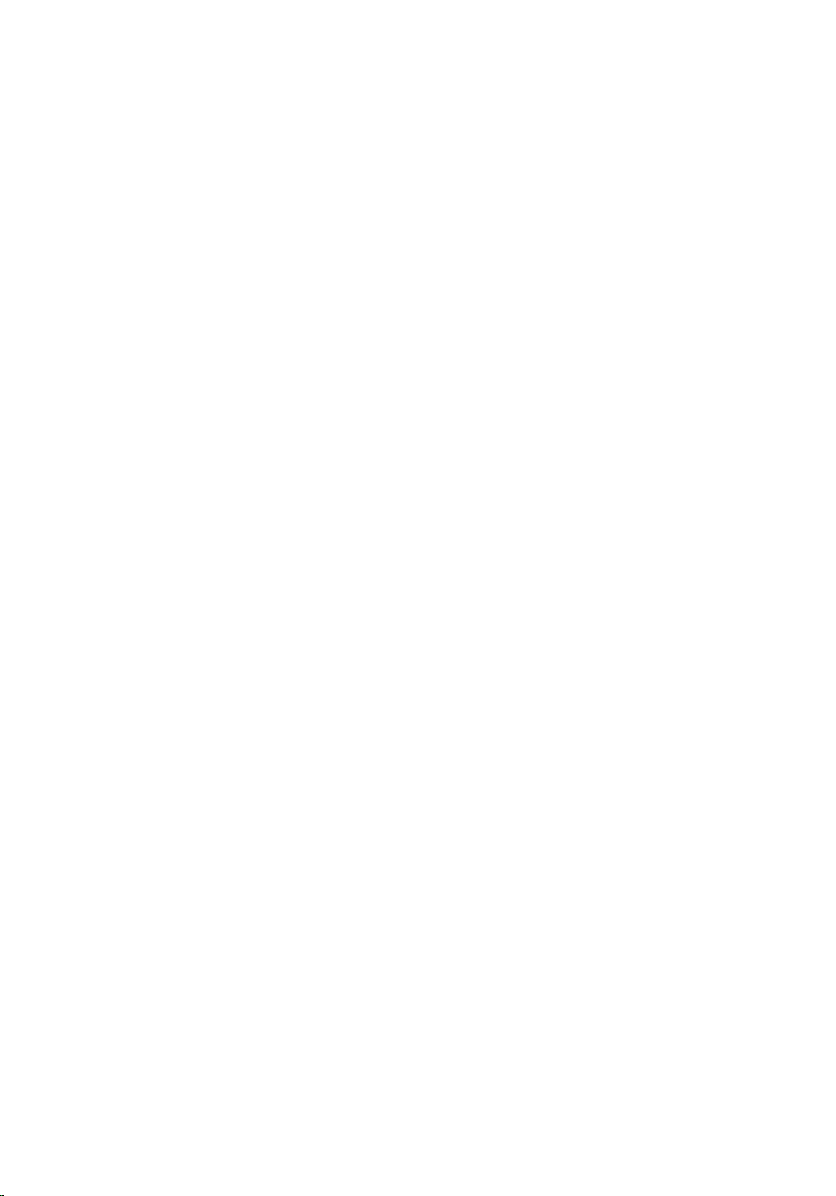
8
Page 9
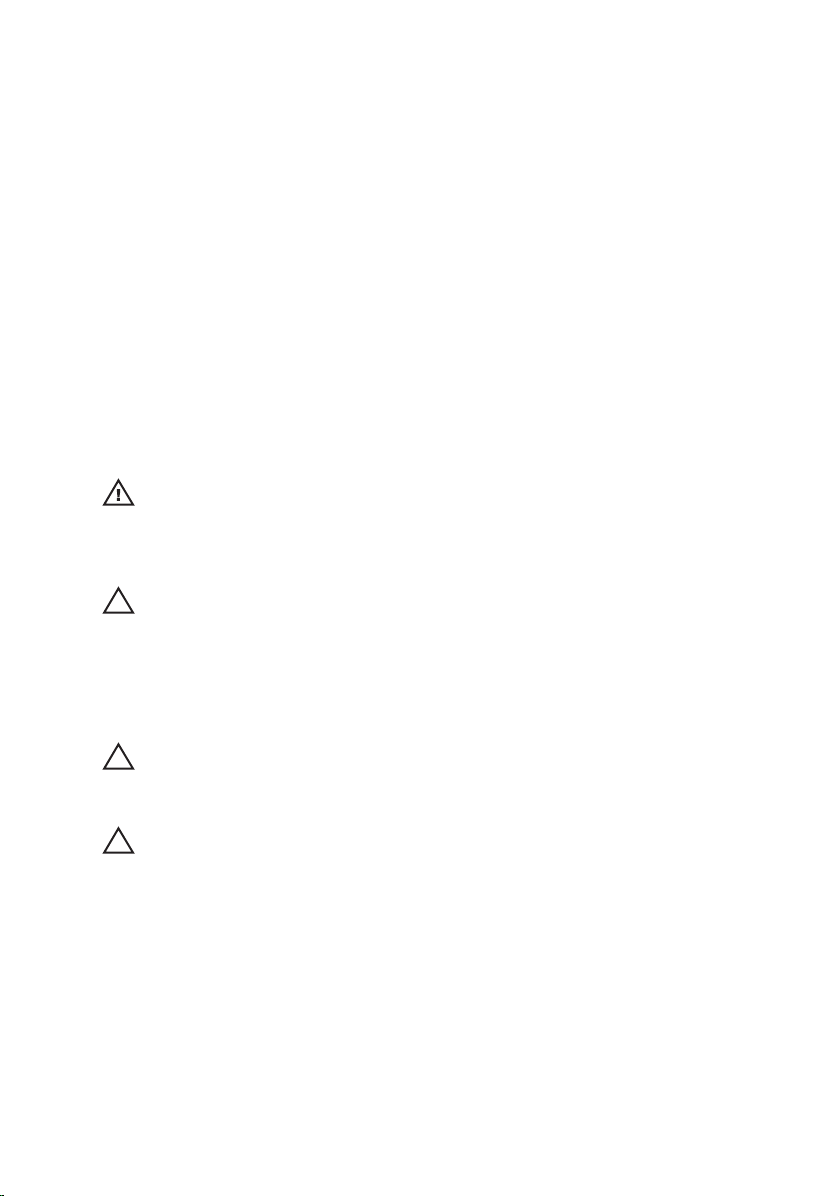
Bilgisayarınızda Çalışma 1
Bilgisayarınızın İçinde Çalışmaya Başlamadan Önce
Bilgisayarınızı potansiyel hasardan korumak ve kişisel güvenliğinizi
sağlamak için aşağıdaki güvenlik yönergelerini uygulayın. Aksi
belirtilmedikçe, bu belgedeki her prosedür aşağıdaki koşulların geçerli
olduğunu varsaymaktadır:
• Bilgisayarınızda Çalışma konusundaki tüm adımları gerçekleştirdiniz.
• Bilgisayarınızla birlikte gelen güvenlik bilgilerini okumuş olmanız.
• Çıkarma prosedürü ters sırayla uygulanarak bir bileşen değiştirilebilir
veya (ayrıca satın alınmışsa) takılabilir.
UYARI: Bilgisayarınızın içinde çalışmadan önce bilgisayarınızla gönderilen
güvenlik bilgilerini okuyun. Diğer en iyi güvenlik uygulamaları bilgileri için
www.dell.com/regulatory_compliance adresindeki Yasal Uygunluk Ana
Sayfası'na bakın.
DİKKAT: Pek çok tamir işlemi yalnızca sertifikalı servis teknisyeni tarafından
gerçekleştirilmelidir. Sorun giderme işlemlerini ve basit tamirleri sadece ürün
belgenizde belirtildiği gibi veya destek ekibinin çevrimiçi olarak ya da
telefonla belirttiği gibi gerçekleştirmelisiniz. Dell tarafından yetkilendirilmemiş
servisten kaynaklanan zararlar, Dell garantisi kapsamında değildir. Ürünle
birlikte gelen güvenlik talimatlarını okuyun ve uygulayın.
DİKKAT: Elektrostatik boşalımı önlemek için, bir bilek topraklama kayışı
kullanarak ya da bilgisayarın arkasındaki konnektör gibi boyanmamış metal
yüzeylere sık sık dokunarak kendinizi topraklayın.
DİKKAT: Bileşenlere ve kartlara dikkatle muamele edin. Bir kartın üzerindeki
bileşenlere veya kontaklara dokunmayın. Kartları kenarlarından veya metal
montaj braketinden tutun. İşlemci gibi bileşenleri pimlerinden değil
kenarlarından tutun.
9
Page 10
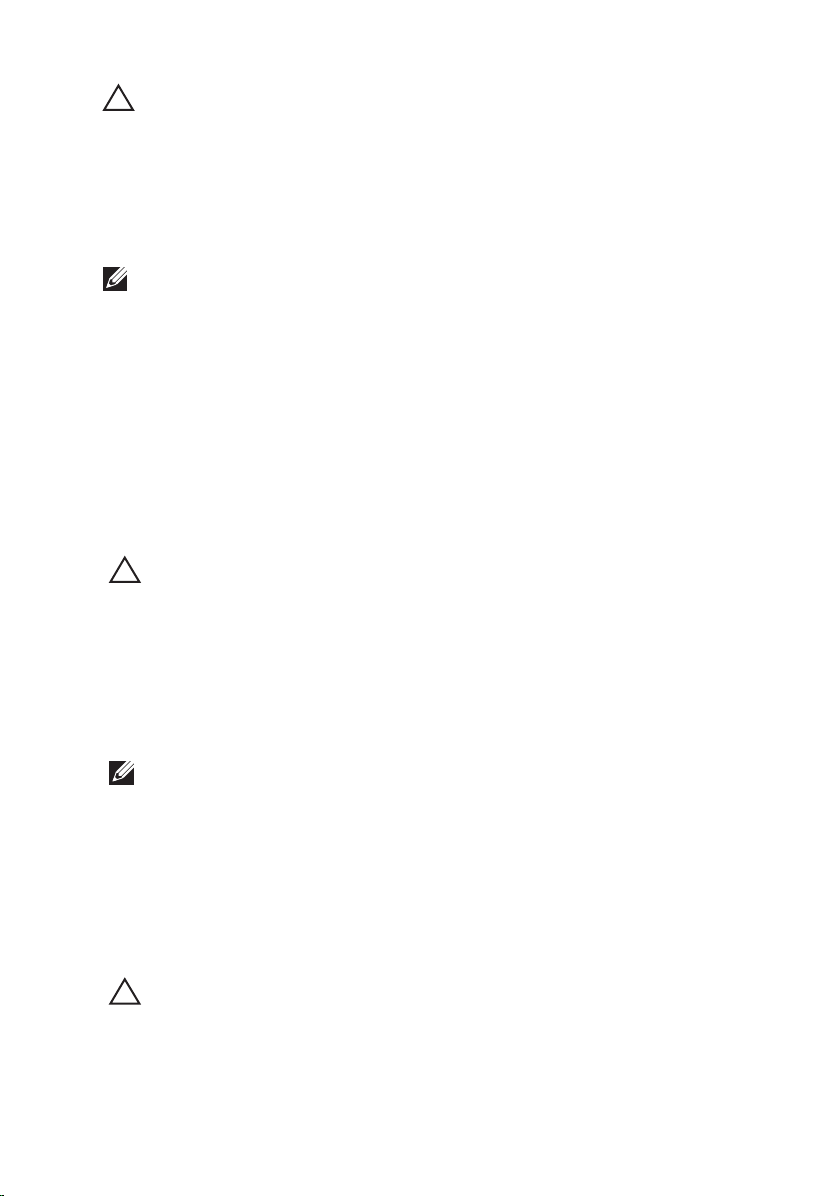
DİKKAT: Bir kabloyu çıkardığınızda, konnektörünü veya çekme tırnağını
çekin. Bazı kablolarda kilitleme tırnağı olan konnektörler bulunur; bu tür bir
kabloyu çıkarıyorsanız kabloyu çıkarmadan önce kilitlemek tırnaklarına
bastırın. Konnektörleri ayırdığınzda, konnektör pimlerinin eğilmesini önlemek
için bunları eşit şekilde hizalanmış halde tutun. Ayrıca, bir kabloyu
bağlamadan önce her iki konnektörün de doğru biçimde yönlendirildiğinden
ve hizalandığından emin olun.
NOT: Bilgisayarınızın ve belirli bileşenlerin rengi bu belgede gösterilenden
farklı olabilir.
Bilgisayara zarar vermekten kaçınmak için, bilgisayarın içinde çalışmaya
başlamadan önce aşağıdaki adımları uygulayın.
1. Bilgisayar kapağının çizilmesini önlemek için, çalışma yüzeyinin düz
ve temiz olmasını sağlayın.
2. Bilgisayarınızı kapatın (bkz.
Bilgisayarınızı Kapatma
).
3. Bilgisayar isteğe bağlı Ortam Tabanı veya Pil Dilimi gibi bir
yerleştirme aygıtına bağlıysa (yerleştirilmişse) çıkartın.
DİKKAT: Ağ kablosunu çıkarmak için, önce kabloyu bilgisayarınızdan ve
ardından ağ aygıtından çıkarın.
4. Tüm ağ kablolarını bilgisayardan çıkarın.
5. Bilgisayarınızı ve tüm bağlı aygıtları elektrik prizlerinden çıkarın.
6. Ekranı kapatın ve bilgisayarı düz bir çalışma zemini üzerine ters
çevirin.
NOT: Sistem kartının zarar görmemesi için, bilgisayara müdahale etmeden
önce ana pili çıkarmanız gerekir.
7. Ana pili çıkarın (bkz.
Pil
).
8. Bilgisayarın üst kısmını yukarı çevirin.
9. Ekranı açın.
10. Sistem kartını topraklamak için güç düğmesine basın.
DİKKAT: Elektrik çarpmalarına karşı korunmak için, kapağı açmadan önce
bilgisayarınızın fişini elektrik prizinden çekin.
10
Page 11

DİKKAT: Bilgisayarınızın içindeki herhangi bir şeye dokunmadan önce,
bilgisayarın arkasındaki metal gibi boyanmamış metal bir yüzeye dokunarak
kendinizi topraklayın. Çalışırken, dahili bileşenlere zarar verebilecek olan
statik elektriği dağıtmak için düzenli olarak boyanmamış metal yüzeylere
dokunun.
11. Takılmış herhangi bir ExpressCard'ı veya Akıllı Kartı uygun
yuvalardan çıkarın.
Önerilen Araçlar
Bu belgedeki yordamlar için aşağıdaki araçlar gerekebilir:
• Küçük düz uçlu tornavida
• 0 Numaralı Phillips tornavida
• 1 Numaralı Phillips tornavida
• Küçük plastik çizici
• Flash BIOS güncelleştirme program CD'si
Bilgisayarınızı Kapatma
DİKKAT: Veri kaybını önlemek için, bilgisayarınızı kapatmadan önce tüm
açık dosyaları kaydedip kapatın ve açık programlardan çıkın.
1. İşletim sistemini kapatın:
• Windows Vista'da:
Başlat düğmesini tıklatın, ardından aşağıda gösterildiği gibi
Başlat menüsünün sağ alt köşesindeki oku tıklatın ve ardından
Kapat öğesini tıklatın.
• Windows XP'de:
Başlat → Bilgisayarı Kapat → Kapat öğelerini tıklatın. Bilgisayar,
işletim sistemi kapatma işlemi tamamlandıktan sonra kapanır.
2. Bilgisayarın ve tüm takılı aygıtların kapandığından emin olun. İşletim
sisteminizi kapattığınızda bilgisayarınız ve takılı aygıtlar otomatik
11
Page 12
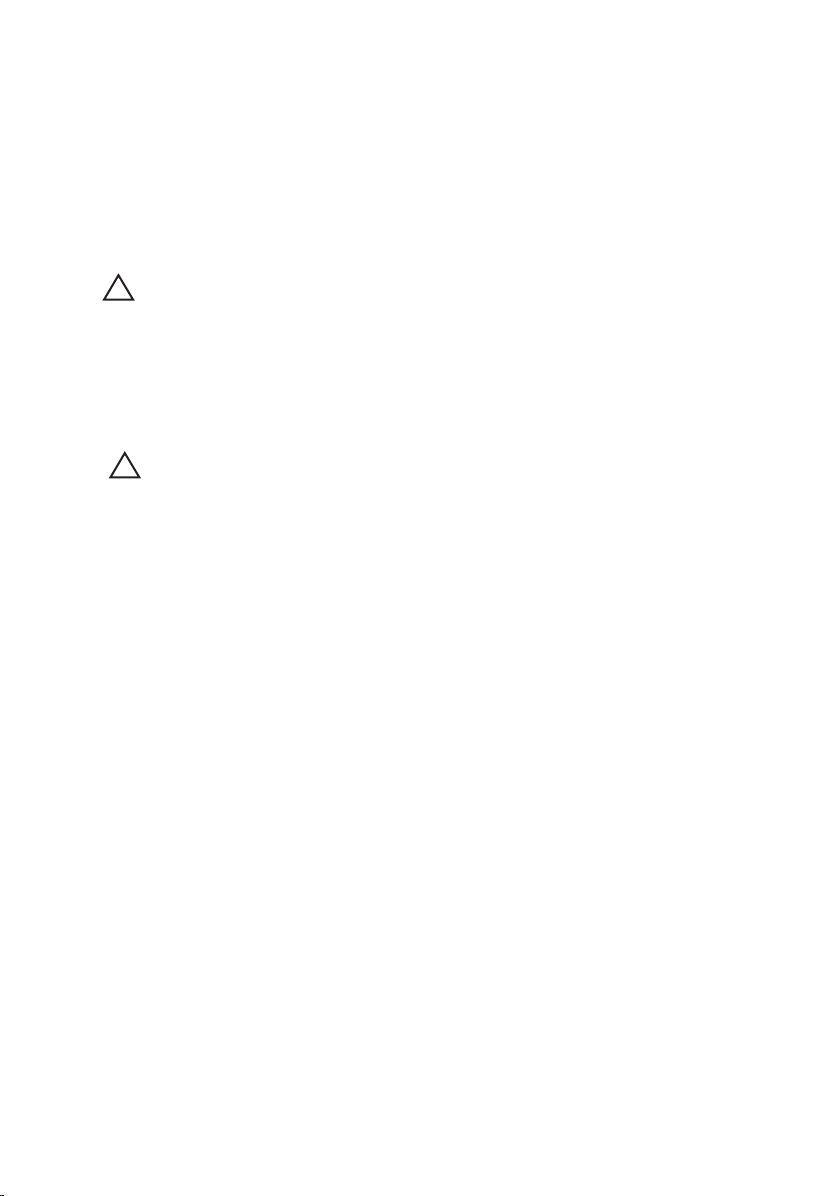
olarak kapanmazsa, bunları kapatmak için güç düğmesine basın ve
yaklaşık 4 saniye basılı tutun.
Bilgisayarınızda Çalıştıktan Sonra
Herhangi bir değiştirme işlemini tamamladıktan sonra, bilgisayarınızı
açmadan önce harici aygıtları, kartları, kabloları vs. taktığınızdan emin
olun.
DİKKAT: Bilgisayarın hasar görmesini önlemek için, sadece o Dell bilgisayar
için tasarlanmış pilleri kullanın. Başka Dell bilgisayarlar için tasarlanmış pilleri
kullanmayın.
1. Bağlantı noktası eşleyicisi, ince pil veya ortam tabanı gibi harici
aygıtları bağlayın ve ExpressCard gibi kartları değiştirin.
2. Bilgisayarınıza telefon veya ağ kablolarını bağlayın.
DİKKAT: Ağ kablosu takmak için önce ağ aygıtına takın ve ardından
bilgisayara takın.
3. Pili yerine takın.
4. Bilgisayarınızı ve tüm bağlı aygıtları elektrik prizlerine takın.
5. Bilgisayarınızı açın.
12
Page 13
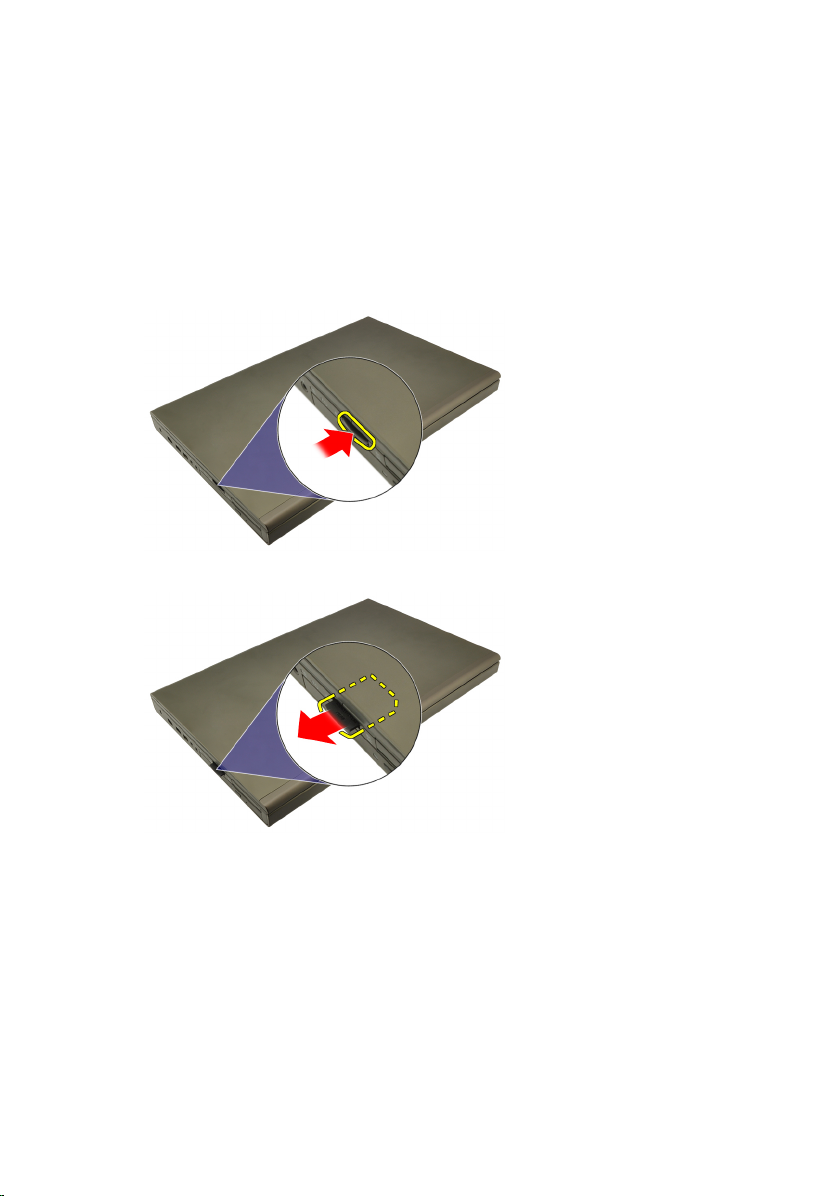
Güvenli Dijital (SD) Kartı 2
Güvenli Dijital (SD) Kartını Çıkarma
1.
Bilgisayarınızda Çalışmadan Önce
2. Güvenli Dijital (SD) bellek kartına basarak serbest bırakın.
3. SD bellek kartını kaydırarak bilgisayarın dışına çıkarın.
bölümündeki prosedürlere uyun.
Güvenli Dijital (SD) Kartını Takma
1. Kasanın sol tarafında Güvenli Dijital (SD) bellek kartı yuvasını bulun.
2. Bir tık sesiyle tamamen yerine oturana kadar SD bellek kartını
yuvaya itin.
13
Page 14
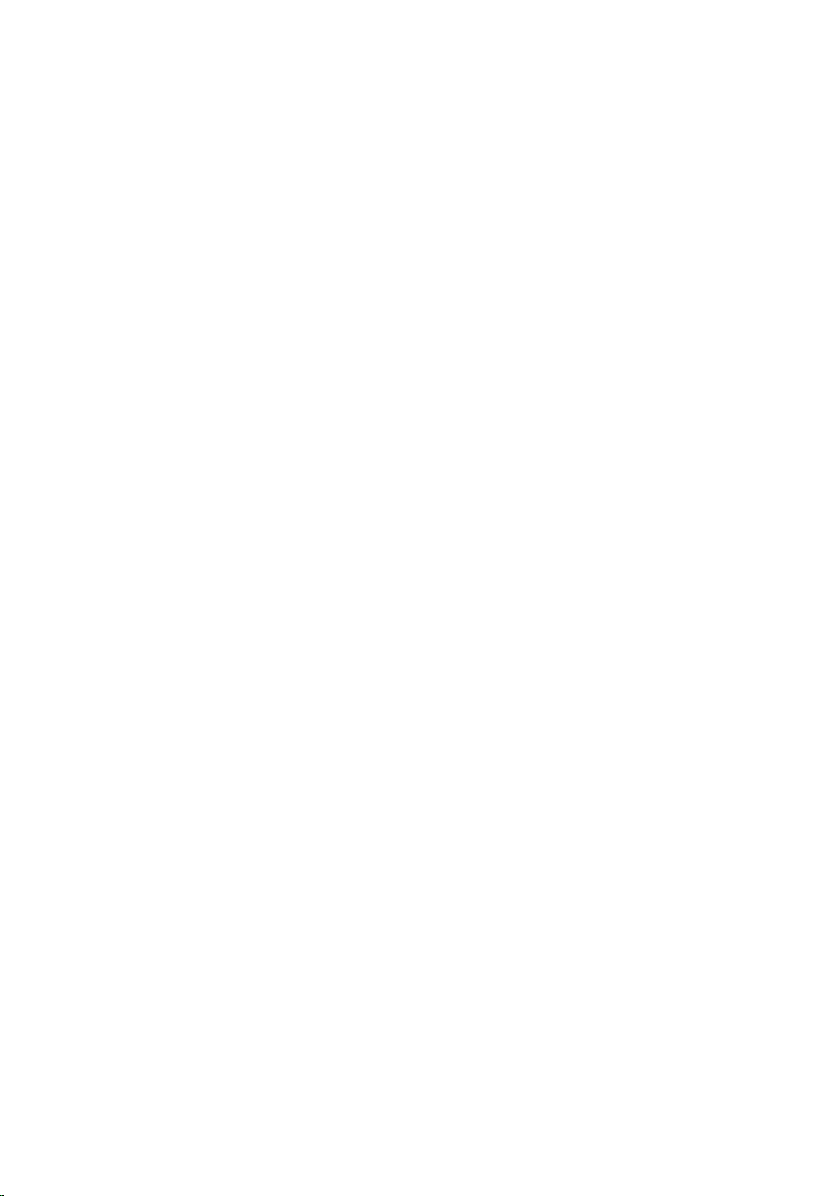
14
Page 15
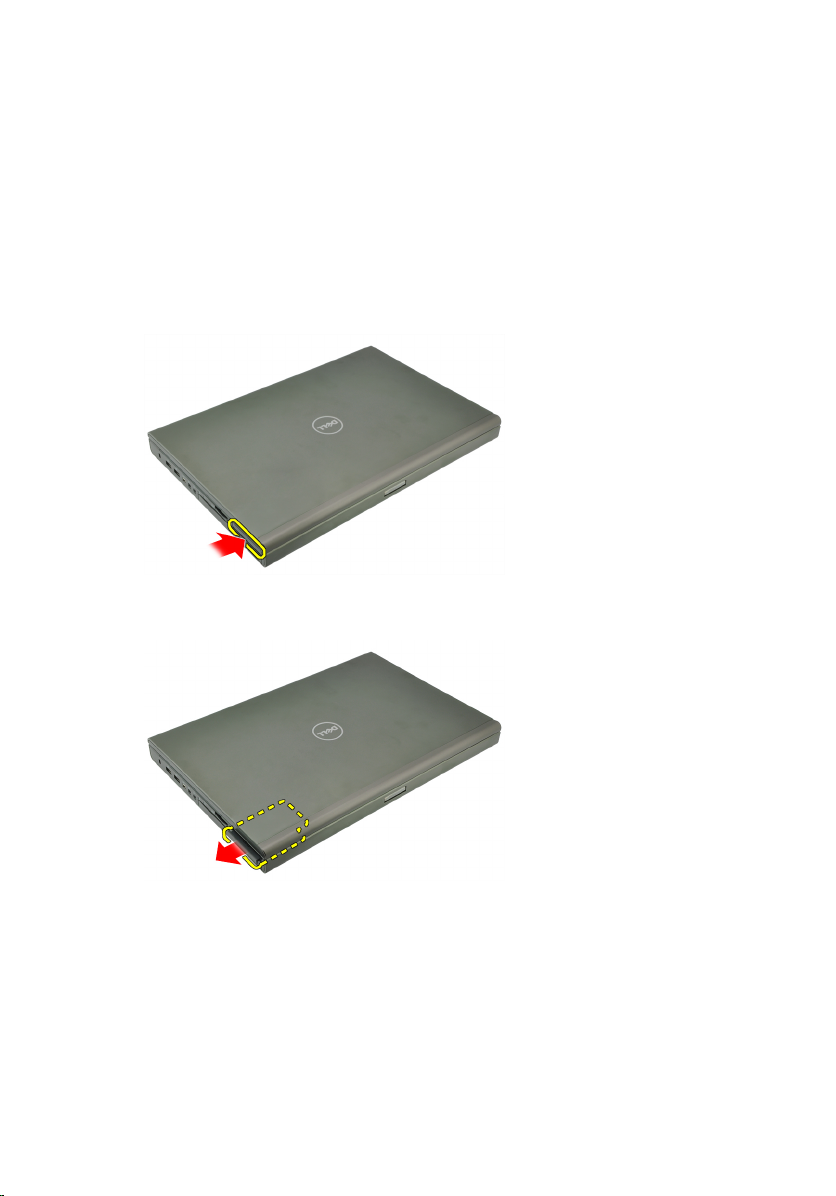
ExpressCard 3
ExpressCard'ı Çıkarma
1.
Bilgisayarınızda Çalışmadan Önce
2. Bilgisayardan serbest bırakmak için ExpressCard kartının üzerine
yavaşça bastırın.
3. ExpressCard'ı tutun ve bilgisayardan serbest bırakmak için dışarı
doğru çekin.
bölümündeki prosedürlere uyun.
ExpressCard'ı Takma
1. ExpressCard'ı yerine oturana dek yuvasına kaydırın.
2.
Bilgisayarınızda Çalıştıktan Sonra
bölümündeki prosedürlere uyun.
15
Page 16

16
Page 17

Pil 4
Pili Çıkarma
1.
Bilgisayarınızda Çalışmadan Önce
2. Pil serbest bırakma mandalını açık konuma kaydırın.
3. Sistemden pili çıkarın.
bölümündeki prosedürlere uyun.
Pili Takma
1. Pili sisteme geri kaydırın.
2. Pil serbest bırakma mandalı otomatik olarak kilitli konuma geri oturur.
3.
Bilgisayarınızda Çalıştıktan Sonra
bölümündeki prosedürlere uyun.
17
Page 18

18
Page 19

Abone Kimlik Modülü (SIM) Kartı
5
Abone Kimlik Modülü (SIM) Kartını Çıkarma
1.
Bilgisayarınızda Çalışmadan Önce
2.
Pili
çıkarın.
3. Abone Kimlik Modülünü (SIM) kartını yuvadan dışarı doğru kaydırın.
4. SIM kartı yuvadan dışarı çekin.
bölümündeki prosedürlere uyun.
19
Page 20

Abone Kimlik Modülü (SIM) Kartını Takma
1. Abone Kimlik Modülü (SIM) kart yuvasını pil bölmesine yerleştirin.
2. SIM kartı yuvaya tam olarak takılana dek itin.
3.
Pili
yerine takın.
4.
Bilgisayarınızda Çalıştıktan Sonra
bölümündeki prosedürlere uyun.
20
Page 21

Bluetooth Kartı 6
Bluetooth Kartını Çıkarma
1.
Bilgisayarınızda Çalışmadan Önce
2.
Pili
çıkarın.
3. Bluetooth kapağını yukarı doğru kaydırıp yuvadan serbest bırakın.
4. Bluetooth kablosunu Bluetooth kartından çıkarın.
bölümündeki prosedürlere uyun.
5. Bluetooth kartını yerine sabitleyen tek vidayı çıkarın.
21
Page 22

6. Bluetooth kartını çıkarın.
Bluetooth Kartını Takma
1. Bluetooth kartını Bluetooth kapağına yerleştirin ve vida deliğiyle
hizalayın.
2. Bluetooth kartını yerine sabitlemek için tek vidayı sıkın.
3. Bluetooth kablosunu Bluetooth kartına bağlayın.
4. Bluetooth kapağı bölmesini bulun.
5. Bluetooth kapağını, sekme tamamen tutturulana kadar bölmeye
kaydırın.
6.
Pili
takın.
7.
Bilgisayarınızda Çalıştıktan Sonra
bölümündeki prosedürlere uyun.
22
Page 23

Alt Kapak 7
Alt Kapağı Çıkarma
1.
Bilgisayarınızda Çalışmadan Önce
2.
Pili
çıkarın.
3. Alt kapağı bilgisayara sabitleyen vidaları sökün.
4. Alt kapağı çıkarmak için lastik ayağa sistemin arkasına doğru bastırın.
bölümündeki prosedürlere uyun.
5. Alt kapağı bilgisayardan çıkarın.
23
Page 24

Alt Kapağı Takma
1. Alt kapağı aşağı ve sistemin önüne doğru kaydırın.
2. Alt kapağı bilgisayara sabitleyen vidaları sıkın.
3.
Pili
takın.
4.
Bilgisayarınızda Çalıştıktan Sonra
bölümündeki prosedürlere uyun.
24
Page 25

Klavye Kenarı 8
Klavye Kenarını Çıkarma
1.
Bilgisayarınızda Çalışmadan Önce
2.
Pili
çıkarın.
3. Plastik bir çubukla klavye kenarının altından doğru kaldırarak
bilgisayardan serbest bırakın.
4. Yanlardan, klavye kenarının alt kenarına doğru ilerleyin.
bölümündeki prosedürlere uyun.
5. Klavye kenarını üniteden kaldırarak çıkarın.
25
Page 26

Klavye Kenarını Takma
1. Klavye kenarını avuç içi dayanağının üstündeki tırnakarla hizalayın.
2. Tık sesi duyulana kadar, alt kenar boyunca yer alan tırnakların
üzerindeki mandala aşağı yönde bastırın.
3. Yanlardan, klavye kenarının üst kenarına doğru ilerleyin.
4.
Pili
takın.
5.
Bilgisayarınızda Çalıştıktan Sonra
bölümündeki prosedürlere uyun.
26
Page 27

Klavye 9
Klavyeyi Çıkarma
1.
Bilgisayarınızda Çalışmadan Önce
2.
Pili
çıkarın.
3.
Klavye Kenarın
4. Klavyeyi yerine sabitleyen vidaları çıkarın.
5. Klavyenin altından başlayarak, klavyeyi sistemden ayırın ve ters
çevirin.
ı çıkarın.
bölümündeki prosedürlere uyun.
6. Klavye veri kablosunu sistem kartından çıkarın.
27
Page 28

7. Klavyeyi çıkarın.
8. Klavyenin veri kablosunu klavyenin arkasına sabitleyen yapışkan
bantı çıkarın.
9. Klavye veri kablosunu klavyenin arkasından çıkarın.
28
Page 29

10. Klavye veri kablosunu klavyeden ayırarak çıkarın.
Klavyeyi Takma
1. Klavye veri kablosunu klavyenin arkasına bağlayın.
2. Klavye veri kablosunu klavyenin arkasına sabitlemek için yapışkan
bandı yerine takın.
3. Klavye veri kablosunu sistem kartına bağlayın.
4. Klavyeyi vida delikleriyle aynı hizada olacak şekilde avuçiçi
dayanağının üzerine yerleştirin.
5. Klavye vidalarını sıkın.
6.
Klavye Kenarın
7.
Pili
takın.
8.
Bilgisayarınızda Çalıştıktan Sonra
ı takın.
bölümündeki prosedürlere uyun.
29
Page 30

30
Page 31

Optik Sürücü 10
Optik Sürücüyü Çıkarma
1.
Bilgisayarınızda Çalışmadan Önce
2.
Pili
çıkarın.
3.
Alt kapa
4. Optik sürücüyü yerine sabitleyen vidayı çıkarın.
5. Optik sürücüyü bilgisayardan çıkarın.
ğı çıkarın.
bölümündeki prosedürlere uyun.
6. Optik sürücü braketini sabitleyen vidaları çıkarın.
31
Page 32

7. Optik sürücü braketini sürücüden çıkarın.
Optik Sürücüyü Takma
1. Braketi optik sürücünün arkasına sabitlemek için vidaları sıkın.
2. Optik sürücüyü bilgisayarın sağ tarafındaki sürücü yuvasına kaydırın.
3. Optik sürücüyü bilgisayara sabitlemek için vidayı sıkın.
4.
Alt kapa
5.
Pili
6.
Bilgisayarınızda Çalıştıktan Sonra
ğı takın.
takın.
bölümündeki prosedürlere uyun.
32
Page 33

Sabit Sürücü 11
Sabit Sürücüyü Çıkarma
1.
Bilgisayarınızda Çalışmadan Önce
2.
Pili
çıkarın.
3.
Alt kapa
4. Sabit sürücü braketini yerine sabitleyen vidaları çıkarın.
5. Sabit sürücü mandalını yerine sabitleyen vidayı çıkarın.
ğı çıkarın.
bölümündeki prosedürlere uyun.
6. Sabit sürücü serbest bırakma mandalını açık konuma kaydırın.
33
Page 34

7. Sabit sürücü braketini sistemden çıkarın.
8. Sabit sürücü braketini dışarı doğru esnetin ve sabit sürücüye alttan
yukarı doğru bastırın.
9. Sabit sürücüyü sabit sürücü braketinden çıkarın.
34
Page 35

Sabit Sürücüyü Takma
1. Sabit sürücüyü sabit sürücü braketiyle hizalayın.
2. Sabit sürücüyü sabit sürücü braketine kaydırın.
3. Sabit sürücüyü sistem kartındaki konnektöre doğru yuvasına
kaydırın.
4. Sabit sürücü mandalını yerine sabitleyen vidayı sıkın.
5. Sabit sürücüyü yerine sabitleyen vidaları sıkın.
6.
Alt kapa
7.
Pili
8.
Bilgisayarınızda Çalıştıktan Sonra
ğı takın.
takın.
bölümündeki prosedürlere uyun.
35
Page 36

36
Page 37

Kablosuz Yerel Ağ (WLAN) Kartı
12
Kablosuz Yerel Ağ (WLAN) Kartını Çıkarma
1.
Bilgisayarınızda Çalışmadan Önce
2.
Pili
çıkarın.
3.
Alt kapa
4. WLAN kartına takılabilecek antenleri çıkarın.
5. WLAN kartını bilgisayara sabitleyen vidayı sökün.
ğı çıkarın.
bölümündeki prosedürlere uyun.
6. WLAN kartını çıkarın.
37
Page 38

Kablosuz Yerel Ağ (WLAN) Kartını Takma
1. WLAN kartını yuvasına kaydırın.
2. WLAN kartını yerine sabitleyen tek vidayı sıkın.
3. Antenleri WLAN kartındaki renk koduna göre bağlayın.
4.
Alt kapa
5.
Pili
6.
Bilgisayarınızda Çalıştıktan Sonra
ğı takın.
takın.
bölümündeki prosedürlere uyun.
38
Page 39

Kablosuz Geniş Ağ (WWAN)
Kartı 13
Kablosuz Geniş Ağ (WWAN) Kartını Çıkarma
1.
Bilgisayarınızda Çalışmadan Önce
2.
Pili
çıkarın.
3.
Alt kapa
4. Kablosuz Geniş Ağ (WWAN) kartına takılı olabilecek tüm antenleri
çıkarın.
ğı çıkarın.
bölümündeki prosedürlere uyun.
5. WWAN'ı yerine sabitleyen vidayı çıkarın.
6. WWAN kartını çıkarın.
39
Page 40

Kablosuz Geniş Ağ (WWAN) Kartını Takma
1. Kablosuz Geniş Ağ (WWAN) kartını yuvasına kaydırın.
2. WWAN kartını yerine sabitleyen vidayı sıkın.
3. Antenleri WWAN kartındaki renk koduna göre bağlayın.
4.
Alt kapa
5.
Pili
6.
Bilgisayarınızda Çalıştıktan Sonra
ğı takın.
takın.
bölümündeki prosedürlere uyun.
40
Page 41

Birincil Bellek 14
Birincil Belleği Çıkarma
1.
Bilgisayarınızda Çalışmadan Önce
2.
Pili
çıkarın.
3.
Alt kapa
4. Tutucu klipsleri yavaşça bellek modüllerinden uzağa doğru kaldırın.
5. Bellek modüllerini bilgisayardan çıkarın.
ğı çıkarın.
bölümündeki prosedürlere uyun.
41
Page 42

Birincil Belleği Takma
1. Bellek yuvasını sistemde bulun.
2. Belleği bellek yuvasına takın.
3. Sabitleme klipsleri bellek modülünü yerine sabitleyene kadar bellek
modülüne basın.
4.
Alt kapa
5.
Pili
6.
Bilgisayarınızda Çalıştıktan Sonra
ğı takın.
takın.
bölümündeki prosedürlere uyun.
42
Page 43

İkincil Bellek 15
İkincil Belleği Çıkarma
1.
Bilgisayarınızda Çalışmadan Önce
2.
Pili
çıkarın.
3.
Klavye Kenarın
4.
Klavyeyi
5. Tutucu klipsleri yavaşça bellek modülünden uzağa doğru kaldırın.
6. Bellek modülünü bilgisayardan çıkarın.
çıkarın.
ı çıkarın.
bölümündeki prosedürlere uyun.
7. Tutucu klipsleri yavaşça bellek modülünden uzağa doğru kaldırın.
43
Page 44

8. Bellek modülünü bilgisayardan çıkarın.
İkincil Belleği Takma
1. Bellek yuvasını sistemde bulun.
2. Bellek modülünü bellek yuvasına takın.
3. Sabitleme klipsleri belleği yerine sabitleyene kadar bellek modülüne
basın.
4. Bellek modülünü bellek yuvasına takın.
5. Sabitleme klipsleri bellek modülünü yerine sabitleyene kadar bellek
modülüne basın.
6.
Klavyeyi
7.
Klavye Kenarın
8.
Pili
9.
Bilgisayarınızda Çalıştıktan Sonra
44
takın.
ı takın.
takın.
bölümündeki prosedürlere uyun.
Page 45

CPU Fanı 16
CPU Fanını Çıkarma
1.
Bilgisayarınızda Çalışmadan Önce
2.
Pili
çıkarın.
3.
Alt kapa
4. CPU fan kablosunu çıkarın.
5. CPU fanını yerine sabitleyen vidaları sökün.
ğı çıkarın.
bölümündeki prosedürlere uyun.
6. Sistemden CPU fanını çıkarın.
45
Page 46

CPU Fanını Takma
1. CPU fanı yuvasını sistemde bulun.
2. CPU fanını yerine sabitleyen vidaları sıkın.
3. CPU fan kablosunu takın.
4.
Pili
takın.
5.
Alt kapa
6.
Bilgisayarınızda Çalıştıktan Sonra
ğı takın.
bölümündeki prosedürlere uyun.
46
Page 47

Ekran Kartı Fanı 17
Ekran Kartı Fanını Çıkarma
1.
Bilgisayarınızda Çalışmadan Önce
2.
Pili
çıkarın.
3.
Alt kapa
4. Ekran kartı fan kablosunu çıkarın.
5. Ekran kartı fanını yerine sabitleyen vidaları sökün.
ğı çıkarın.
bölümündeki prosedürlere uyun.
6. Ekran kartı fanını sistemden çıkarın.
47
Page 48

Ekran Kartı Fanını Takma
1. Ekran kartı fan yuvasını sistemde bulun.
2. Ekran kartı fanını yerine sabitleyen iki vidayı sökün.
3. Ekran kartı fan kablosunu takın.
4.
Pili
takın.
5.
Alt kapa
6.
Bilgisayarınızda Çalıştıktan Sonra
ğı takın.
bölümündeki prosedürlere uyun.
48
Page 49

Düğme Pil 18
Düğme Pili Çıkarma
1.
Bilgisayarınızda Çalışmadan Önce
2.
Pili
çıkarın.
3.
Alt kapa
4. Düğme pili çıkarın.
5. Düğme pili yapışkanından kaldırarak çıkarın.
ğı çıkarın.
bölümündeki prosedürlere uyun.
6. Düğme pili sistemden çıkarın.
49
Page 50

Düğme Pili Takma
1. Düğme pili düğme pil yuvasına takın.
2. Düğme pili sistem kartına takın.
3.
Pili
takın.
4.
Alt kapa
5.
Bilgisayarınızda Çalıştıktan Sonra
ğı takın.
bölümündeki prosedürlere uyun.
50
Page 51

Avuç İçi Dayanağı 19
Avuç İçi Dayanağını Çıkarma
1.
Bilgisayarınızda Çalışmadan Önce
2.
Pili
çıkarın.
Alt kapa
3.
4.
Klavye kenarın
Klavyeyi
5.
6.
Optik sürücüyü
7.
Sabit sürücüyüi
8. Bilgisayarın altındaki vidaları çıkarın.
ğı çıkarın.
ı çıkarın.
çıkarın.
çıkarın.
çıkarın.
bölümündeki prosedürlere uyun.
9. Sistemin altındaki tutucu vidayı gevşetin.
10. Avuç içi dayanağını yerine sabitleyen vidaları çıkarın.
51
Page 52

11. Tutucu vidaları gevşetin.
12. Hoparlör kablosunu çıkarın.
13. Ortam kartı kablosunu çıkarın.
52
Page 53

14. Dokunmatik yüzey kablosunu çıkarın.
15. Radyo Frekansı Tanımlama (RFID) kablosunu çıkarın.
16. Parmakizi okuyucu kablosunu çıkarın.
53
Page 54

17. Güç düğmesi kablosunu çıkarın.
18. Avuç içi dayanağı aksamının sol kenarını kaldırın.
19. Avuç içi dayanağının kenarlarındaki tırnakları serbest bırakın.
54
Page 55

20. Avuç içi dayanağını çıkarın.
55
Page 56

Avuç İçi Dayanağını Takma
1. Avuç içi dayanağının alt kenarındaki iki metal sabitleyiciyi sistemdeki
sabitleme kancalarıyla hizalayın.
2. Tırnakları geçirmek için, avuç içi dayanağının sağ kenarından
başlayarak sisteme aşağı yönde bastırın.
3. Kenarlardan doğru ilerleyin ve tırnakların tamamen geçtiğinden emin
olun.
4. Tüm kabloları avuç içi dayanağına bağlayın.
5. Sabitleme klipsleri bellek modülünü yerine sabitleyene kadar bellek
modülüne basın.
6. Avuç içi dayanağını yerine sabitleyen tutucu vidaları sıkın.
7. Avuç içi dayanağını yerine sabitleyen vidaları sıkın.
8. Sistemin altındaki, avuç içi dayanağını yerine sabitleyen vidaları
sıkın.
Sabit sürücüyü
9.
10.
Optik sürücüyü
Klavyeyi
11.
12.
Klavye kenarın
Alt kapa
13.
14.
Pili
15.
Bilgisayarınızda Çalıştıktan Sonra
56
ğı takın.
takın.
takın.
takın.
takın.
ı takın.
bölümündeki prosedürlere uyun.
Page 57

CPU ve Isı Emicisi 20
CPU Isı Emicisini Çıkarma
1.
Bilgisayarınızda Çalışmadan Önce
2.
Pili
çıkarın.
3.
Alt kapa
4.
Klavye kenarın
5.
Klavyeyi
6.
Optik disk sürücüyü
7.
Sabit sürücüyü
8.
CPU fanın
9.
Avuç içi dayanağın
10. Isı emicisindeki tutucu vidaları (1 > 2 > 3 ) gevşetin.
ğı çıkarın.
ı çıkarın.
çıkarın.
çıkarın.
çıkarın.
ı çıkarın.
ı çıkarın.
bölümündeki prosedürlere uyun.
11. CPU ısı emicisini kaldırın ve sistemden çıkarın.
57
Page 58

CPU Isı Emicisini Takma
1. Isı emicisi yuvasını sistemde bulun.
2. Tutucu vidaları sıkın (1 > 2 > 3). Isı emicisinin işlemci üzerine düzgün
şekilde hizalandığından ve oturduğundan emin olun.
3.
Avuç içi
4.
CPU fanın
5.
Sabit sürücüyü
6.
Optik disk sürücüyü
7.
Klavyeyi
8.
Klavye kenarın
9.
Alt kapa
10.
Pili
11.
Bilgisayarınızda Çalıştıktan Sonra
dayanağını takın.
ı takın.
takın.
takın.
takın.
ı takın.
ğı takın.
takın.
bölümündeki prosedürlere uyun.
58
Page 59

işlemci 21
İşlemciyi Çıkarma
1.
Bilgisayarınızda Çalışmadan Önce
2.
Pili
çıkarın.
3.
Alt kapa
4.
Klavye kenarın
5.
Klavyeyi
6.
Optik sürücüyü
7.
Sabit sürücüyüi
8.
CPU fanın
9.
Avuç içi dayanağın
10.
CPU ısı emicisini
11. İşlemci kilitleme kamını saatin ters yönünde açık konuma döndürün.
ğı çıkarın.
ı çıkarın.
çıkarın.
çıkarın.
çıkarın.
ı çıkarın.
ı çıkarın.
çıkarın.
bölümündeki prosedürlere uyun.
12. İşlemciyi çıkarın.
59
Page 60

İşlemciyi Takma
1. İşlemciyi, işlemci yuvasına yerleştirin. İşlemcinin düzgün şekilde
oturtulduğundan emin olun.
2. Kam kilidini saat yönünde kilitli konuma sıkın.
3.
CPU ısı emicisini
4.
Avuç içi
5.
CPU fanın
6.
Sabit sürücüyü
7.
Optik sürücüyü
8.
Klavyeyi
9.
Klavye kenarın
10.
Alt kapa
11.
Pili
12.
Bilgisayarınızda Çalıştıktan Sonra
dayanağını takın.
takın.
ğı takın.
takın.
takın.
ı takın.
takın.
takın.
ı takın.
bölümündeki prosedürlere uyun.
60
Page 61

Ekran Kartı Isı Emicisi 22
Ekran Kartı Isı Emicisini Çıkarma
1.
Bilgisayarınızda Çalışmadan Önce
2.
Pili
çıkarın.
3.
Alt kapa
4.
Klavye kenarın
5.
Klavyeyi
6.
Optik sürücüyü
7.
Sabit sürücüyü
8.
CPU fanın
9.
Avuç içi dayanağın
10.
CPU ısı emicisini
11. Takılı kablosuz çözümlere bağlı tüm antenleri çıkarın.
ğı çıkarın.
ı çıkarın.
çıkarın.
çıkarın.
çıkarın.
ı çıkarın.
ı çıkarın.
çıkarın.
bölümündeki prosedürlere uyun.
12. Antenleri yönlendirme kanallarından çıkarın.
61
Page 62

13. Isı emicisindeki dört tutucu vidayı (1 > 2 > 3 > 4) gevşetin.
14. Gravik kartı ısı emicisini kaldırıp sistemden çıkarın.
62
Page 63

Ekran Kartı Isı Emicisini Takma
1. Isı emicisi yuvasını bilgisayarda bulun.
2. Tutucu vidaları sıkın (1 > 2 > 3). Isı emicisinin grafik işlemci üzerine
düzgün şekilde hizalandığından ve oturduğundan emin olun.
3. Ekran kartı ısı emicisini yerine sabitleyen vidayı sıkın.
4. Ekran kartı fan kablosunu takın.
5. Antenleri açıklıktan bilgisayarın altına doğru itin.
6. Anten kablosunu yönlendirme kanallarına sabitleyin.
7. Antenleri takılı kablosuz yuvalara bağlayın.
8.
CPU ısı emicisini
9.
Avuç içi
10.
CPU fanın
11. İ
kincil sabit sürücüyü
12.
Birincil sabit sürücüyü
13.
Optik sürücüyü
14.
Klavyeyi
dayanağını takın.
takın.
takın.
ı takın.
takın.
takın.
takın.
15.
Klavye kenarın
16.
Alt kapa
17.
Pili
18.
Bilgisayarınızda Çalıştıktan Sonra
ğı takın.
takın.
ı takın.
bölümündeki prosedürlere uyun.
63
Page 64

64
Page 65

Ekran Kartı 23
Ekran Kartını Çıkarma
1.
Bilgisayarınızda Çalışmadan Önce
2.
Pili
çıkarın.
3.
Alt kapa
4.
Klavye kenarın
5.
Klavyeyi
6.
Optik sürücüyü
7.
Sabit sürücüyüi
8.
CPU fanın
9.
Avuç içi dayanağın
10.
CPU ısı emicisini
11.
Ekran kartı ısı emicisini
12. Ekran kartını yerine sabitleyen iki vidayı sökün.
ğı çıkarın.
ı çıkarın.
çıkarın.
çıkarın.
çıkarın.
ı çıkarın.
ı çıkarın.
çıkarın.
çıkarın.
bölümündeki prosedürlere uyun.
13. Ekran kartını çıkarın.
65
Page 66

Ekran Kartını Takma
1. Ekran kartı yuvasını sistemde bulun.
2. Ekran kartını yerine sabitleyen vidaları sıkın.
3.
Grafik ısı emicisini
4.
CPU ısı emicisini
5.
Avuç içi
6.
CPU fanın
7.
Sabit sürücüyü
8.
Optik sürücüyü
9.
Klavyeyi
10.
Klavye kenarın
11.
Alt kapa
12.
Pili
13.
Bilgisayarınızda Çalıştıktan Sonra
dayanağını takın.
ı takın.
takın.
ğı takın.
takın.
takın.
takın.
takın.
takın.
ı takın.
bölümündeki prosedürlere uyun.
66
Page 67

ExpressCard Modülü 24
ExpressCard Modülünü Çıkarma
1.
Bilgisayarınızda Çalışmadan Önce
2.
Pili
çıkarın.
3.
Alt kapa
4.
Klavye kenarın
5.
Klavyeyi
6.
Optik sürücüyü
7.
Sabit sürücüyüi
8.
Avuç içi dayanağın
9. ExpressCard kablosunu çıkarın.
ğı çıkarın.
ı çıkarın.
çıkarın.
çıkarın.
çıkarın.
ı çıkarın.
bölümündeki prosedürlere uyun.
10. ExpressCard modülünü yerine sabitleyen vidaları sökün.
67
Page 68

11. ExpressCard modülünü çıkarın.
ExpressCard Modülünü Takma
1. ExpressCard modülünü sisteme yerleştirin ve ExpressCard
modülünü yerine sabitleyen üç vidayı sıkın.
2. ExpressCard kablosunu bağlayın.
3.
Avuç içi
4.
Sabit sürücüyü
5.
Optik sürücüyü
6.
Klavyeyi
dayanağını takın.
takın.
takın.
takın.
7.
Klavye kenarın
8.
Alt kapa
9.
Pili
10.
Bilgisayarınızda Çalıştıktan Sonra
68
ğı takın.
takın.
ı takın.
bölümündeki prosedürlere uyun.
Page 69

Giriş/Çıkış Kartı 25
Giriş/Çıkış Kartını Çıkarma
1.
Bilgisayarınızda Çalışmadan Önce
2.
Pili
çıkarın.
3.
Alt kapa
4.
Klavye kenarın
5.
Klavyeyi
6.
Optik sürücüyü
7.
Sabit sürücüyüi
8.
Avuç içi dayanağın
9. ExpressCard kablosunu çıkarın.
ğı çıkarın.
ı çıkarın.
çıkarın.
çıkarın.
çıkarın.
ı çıkarın.
bölümündeki prosedürlere uyun.
10. Giriş/Çıkış (G/Ç) modülünü yerine sabitleyen vidaları sökün.
69
Page 70

11. Konnektörü yerinden ayırmak ve bilgisayardan çıkarmak için G/Ç
kartının sağ kenarını yukarı doğru kaldırın.
Giriş/Çıkış Kartını Takma
1. Giriş/Çıkış kartını (GÇ) sisteme yerleştirin ve konnektörün sistem
kartındaki eşleşen konnektöre düzgün şekilde takıldığından emin
olun.
2. G/Ç kartını yerine sabitleyen tek vidayı sıkın.
3. ExpressCard kablosunu bağlayın.
Avuç içi
4.
Sabit sürücüyü
5.
6.
Optik sürücüyü
Klavyeyi
7.
8.
Klavye kenarın
9.
Alt kapa
Pili
10.
11.
Bilgisayarınızda Çalıştıktan Sonra
dayanağını takın.
takın.
takın.
takın.
ı takın.
ğı takın.
takın.
bölümündeki prosedürlere uyun.
70
Page 71

DC Giriş Jakı 26
DC Giriş Jakını Çıkarma
1.
Bilgisayarınızda Çalışmadan Önce
2.
Pili
çıkarın.
3.
Alt kapa
4.
Klavye kenarın
5.
Klavyeyi
6.
Optik sürücüyü
7.
Sabit sürücüyüi
8.
WLAN kartın
9.
WWAN kartın
10.
CPU fanın
11.
Ekran fanın
12.
Avuç içi dayanağın
ğı çıkarın.
ı çıkarın.
çıkarın.
çıkarın.
çıkarın.
ı çıkarın.
ı çıkarın.
ı çıkarın.
ı çıkarın.
ı çıkarın.
bölümündeki prosedürlere uyun.
13.
CPU ısı emicisini
14.
Ekran kartı ısı emicisini
15.
Grafik kartın
16.
Giriş/Çıkış kartın
17.
Ekran aksamın
18.
Sistem kartın
19. DC Giriş kablosunu yönlendirme kanalından çıkarın.
çıkarın.
çıkarın.
ı çıkarın.
ı çıkarın.
ı çıkarın.
ı çıkarın.
71
Page 72

20. DC Giriş jakını çıkarın.
72
Page 73

DC Giriş Jakını Takma
1. DC Giriş jakını sisteme yerleştirin.
2. DC Giriş braketini sisteme yerleştirip braketi yerine sabitleyen tek
vidayı sıkın.
3. DC Giriş kablosunu sistem kartına bağlayın.
4.
Giriş/Çıkış kartın
5.
CPU ısı emicisini
6.
Avuç içi
7.
CPU fanın
8.
Sabit sürücüyü
9.
Optik sürücüyü
10.
Klavyeyi
11.
Klavye kenarın
12.
Alt kapa
13.
Pili
takın.
dayanağını takın.
takın.
ğı takın.
ı takın.
takın.
ı takın.
takın.
takın.
ı takın.
14.
Bilgisayarınızda Çalıştıktan Sonra
bölümündeki prosedürlere uyun.
73
Page 74

74
Page 75

Ekran Aksamı 27
Ekran Aksamını Çıkarma
1.
Bilgisayarınızda Çalışmadan Önce
2.
Pili
çıkarın.
3.
Alt kapa
4.
Klavye kenarın
5.
Klavyeyi
6.
Optik sürücüyü
7.
Sabit sürücüyü
8.
Avuç içi dayanağın
9. Takılı kablosuz çözümlere bağlı tüm antenleri çıkarın.
ğı çıkarın.
ı çıkarın.
çıkarın.
çıkarın.
çıkarın.
ı çıkarın.
bölümündeki prosedürlere uyun.
10. Antenleri yönlendirme kanallarından çıkarın.
75
Page 76

11. Bilgisayarın altındaki vidaları çıkarın.
12. Bilgisayarın arkasındaki iki vidayı çıkarın.
13. Anten kablolarını bilgisayarın üzerindeki açıklıktan doğru çekin.
76
Page 77

14. Düşük Voltajlı Diferansiyel Sinyal (LVDS) kablosunu yerine
sabitleyen tutucu vidaları gevşetin.
15. LVDS kablosunu çıkarın.
16. Kamera kablosunu çıkarın.
77
Page 78

17. Ekran aksamını yerine sabitleyen vidaları çıkarın.
18. Ekran aksamını çıkarın.
78
Page 79

Ekran Aksamını Takma
1. Ekran aksamını bilgisayarın tabanına takın.
2. Ekran aksamını yerine sabitleyen vidaları sıkın.
3. Sistemin arkasındaki, ekran aksamını yerine sabitleyen vidaları sıkın.
4. Sistemin altındaki, ekran aksamını yerine sabitleyen vidaları sıkın.
5. Kamera kablosunu sistem kartına takın.
6. LVDS kablosunu sistem kartına takın ve LVDS kablosunu yerine
sabitleyen iki tutucu vidayı sıkın.
7. Antenleri açıklıktan bilgisayarın altına doğru itin.
8. Anten kablosunu yönlendirme kanallarına sabitleyin.
9. Antenleri takılı kablosuz çözümlere bağlayın.
10.
Avuç içi
11.
Sabit sürücüyü
12.
Optik sürücüyü
13.
Klavyeyi
dayanağını takın.
takın.
takın.
takın.
14.
Klavye kenarın
15.
Alt kapa
16.
Pili
17.
Bilgisayarınızda Çalıştıktan Sonra
ğı takın.
takın.
ı takın.
bölümündeki prosedürlere uyun.
79
Page 80

80
Page 81

Sistem Kartı 28
Sistem Kartını Çıkarma
1.
Bilgisayarınızda Çalışmadan Önce
bölümündeki prosedürlere uyun.
Güvenli Dijital (SD) kartın
2.
3.
Pili
çıkarın.
4.
Alt kapa
5.
Klavye kenarın
6.
Klavyeyi
7.
Optik sürücüyü
8.
Sabit sürücüyüi
9.
WLAN kartın
10.
WWAN kartın
11.
Birincil belleği
12. İ
kincil belleği
13.
CPU fanın
14.
Ekran fanın
Avuç içi dayanağın
15.
16.
CPU ısı emicisini
17. İş
lemciyi
ğı çıkarın.
ı çıkarın.
çıkarın.
çıkarın.
ı çıkarın.
ı çıkarın.
çıkarın.
çıkarın.
ı çıkarın.
ı çıkarın.
çıkarın.
ı çıkarın.
çıkarın.
ı çıkarın.
çıkarın.
18.
Ekran kartı ısı emicisini
19.
Grafik kartın
Giriş/Çıkış kartın
20.
21.
Ekran aksamın
22. Düğme pil kablosunu çıkarın.
ı çıkarın.
ı çıkarın.
ı çıkarın.
çıkarın.
81
Page 82

23. Sistem kartının üst tarafındaki Bluetooth kablosunu çıkarın.
24. Kablosuz anahtar kartını çıkarın.
25. Menteşe kapağını yerine sabitleyen vidaları sökün.
82
Page 83

26. Menteşe kapağını çıkarın.
27. Sistem kartını yerine sabitleyen vidaları sökün.
28. Sistem kartı aksamının alt kenarını yavaşça kaldırın ve 20 derece
açıya yükseltin.
83
Page 84

29. DC Giriş kablosunu çıkarın.
30. Sistem kartını çıkarın.
84
Page 85

Sistem Kartını Takma
1. Sistem kartını kasanın arkasındaki bağlantı noktası konnektörlerine
hizalayın ve sistem kartını bilgisayara yerleştirin.
2. Sistem kartını yerine sabitleyen vidaları sıkın.
3. DC Giriş kablosunu bağlayın.
4. Bluetooth kablosunu bağlayın.
5. Kablosuz anahtarı bağlayın.
6. Düğme pili bilgisayarın alt kısmına takın.
7.
Ekran aksamın
8.
Giriş/Çıkış kartın
9.
Ekran kartın
10.
Grafik kartı ısı emicisini
11. İş
lemciyi
12.
CPU ısı emicisini
13.
Avuç içi
14.
Grafik kartı fanın
15.
CPU fanın
16. İ
kincil belleği
17.
Birincil belleği
18.
WWAN kartınıi
19.
WLAN kartın
20.
Sabit sürücüyü
21.
Optik sürücüyü
22.
Klavyeyi
23.
Klavye kenarın
24.
Alt kapa
25.
Pili
26.
Bilgisayarınızda Çalıştıktan Sonra
dayanağını takın.
ğı takın.
takın.
ı takın.
ı takın.
ı takın.
takın.
takın.
takın.
ı takın.
ı takın.
takın.
takın.
takın.
ı takın.
takın.
takın.
takın.
ı takın.
bölümündeki prosedürlere uyun.
85
Page 86

86
Page 87

Dokunmatik Ekran Çerçevesi 29
Dokunmatik Ekran Çerçevesini Çıkarma
1.
Bilgisayarınızda Çalışmadan Önce
2.
Pili
çıkarın.
3. Vida kapaklarını çıkarın.
4. Ekran çerçevesini yerine sabitleyen vidaları çıkarın.
bölümündeki prosedürlere uyun.
5. Ekran çerçevesinin üst kenarını dikkatlice yukarı kaldırın.
87
Page 88

6. Ekran çerçevesinin sol kenarını yukarı kaldırın.
7. Ekran çerçevesinin alt kenarını yukarı kaldırın.
8. Ekran çerçevesinin sağ kenarından doğru ilerleyin.
88
Page 89

9. Ekran çerçevesini çıkarın.
Dokunmatik Ekran Çerçevesini Takma
1. Ekran çerçevesini bilgisayara yerleştirin.
2. Tırnakları tutturmak için alt kenardan ekran çerçevesine doğru
bastırın.
3. Kenarlardan ve üst kenardan doğru ilerleyin.
4. Ekran çerçevesini yerine sabitleyen vidaları sıkın.
5. Vida kapaklarını yerine takın.
6.
Pili
takın.
7.
Bilgisayarınızda Çalıştıktan Sonra
bölümündeki prosedürlere uyun.
89
Page 90

90
Page 91

Dokunmatik Ekran Paneli 30
RGB Ekran Panelini Çıkarma
1.
Bilgisayarınızda Çalışmadan Önce
2.
Pili
çıkarın.
3.
Dokunmatik ekran çerçevesini
4. Ekran panelini yerine sabitleyen soldaki vidaları çıkarın. Vidalar
kablolarla kısmen gizlenmiştir. Vidaları çıkarmadan önce kabloları
kaldırın.
5. Sağdaki, ekran panelini yerine sabitleyen vidaları çıkarın.
bölümündeki prosedürlere uyun.
çıkarın.
6. Ekran panelini ters çevirin.
91
Page 92

7. Yapışkanları soyun ve düşük voltaj diferansiyel sinyal (LVDS)
kablosunu ekran panelinin arkasından çıkarın.
8. Yapışkanları soyun ve RGB kablosunu ekran panelinin arkasından
çıkarın.
9. Ekran panelini ekran aksamından çıkarın.
92
Page 93

10. Ekran braketini ekran paneline tutturan vidaları çıkarın.
11. Ekran braketini çıkarın.
93
Page 94

RGB Ekran Panelini Takma
1. Ekran braketini ekran paneliyle hizalayın ve ekran braketini yerine
sabitleyen vidaları sıkın.
2. Düşük voltajlı diferansiyel sinyal (LVDS) kablosunu ekran panelinin
arkasına takın ve LVDS kablosunu yerine sabitleyen yapışkan
bantları yerine takın.
3. RGB kablosunu ekran panelinin arkasına takın ve RGB kablosunu
yerine sabitleyen yapışkan bantları yerine takın.
4. Ekran panelini yerine sabitleyen vidaları sıkın.
5. Ekran panelinin sol tarafında bulunan ve ekran panelini yerine
sabitleyen vidaları sıkın.
6.
Dokunmatik ekran çerçevesini
7.
Pili
takın.
8.
Bilgisayarınızda Çalıştıktan Sonra
takın.
bölümündeki prosedürlere uyun.
Dokunmatik Ekran Panelini Çıkarma
1.
Bilgisayarınızda Çalışmadan Önce
bölümündeki prosedürlere uyun.
2.
Pili
çıkarın.
3.
Dokunmatik ekran çerçevesini
4. Ekran panelini yerine sabitleyen soldaki vidaları çıkarın. Vidalar
kablolarla kısmen gizlenmiştir. Vidaları çıkarmadan önce kabloları
kaldırın.
94
çıkarın.
Page 95

5. Sağdaki, ekran panelini yerine sabitleyen vidaları çıkarın.
6. Ekran panelini ters çevirin.
7. Yapışkanları soyun ve düşük voltaj diferansiyel sinyal (LVDS)
kablosunu ekran panelinin arkasından çıkarın.
95
Page 96

8. Sayısallaştırıcı kablosunu çıkarın.
9. Sayısallaştırıcıyı yerine sabitleyen vidaları çıkarın.
10. Dokunmatik ekran panelini çıkarın.
96
Page 97

11. Ekran braketini ekran paneline tutturan vidaları çıkarın.
12. Ekran braketini çıkarın.
97
Page 98

Dokunmatik Ekran Panelini Takma
1. Ekran braketini ekran paneliyle hizalayın ve ekran braketini yerine
sabitleyen dört vidayı sıkın.
2. Sayısallaştırıcı kartı bilgisayara yerleştirin.
3. Sayısallaştırıcı kartı yerine sabitleyen vidaları sıkın.
4. Sayısallaştırıcı kablosunu bağlayın.
5. Düşük voltajlı diferansiyel sinyal (LVDS) kablosunu ekran panelinin
arkasına takın ve LVDS kablosunu yerine sabitleyen yapışkan
bantları yerine takın.
6. Ekran panelini yerine sabitleyen vidaları sıkın.
7. Ekran panelinin sol tarafında bulunan ve ekran panelini yerine
sabitleyen vidaları sıkın.
8.
Dokunmatik ekran Çerçevesini
9.
Pili
takın.
10.
Bilgisayarınızda Çalıştıktan Sonra
takın.
bölümündeki prosedürlere uyun.
98
Page 99

Ekran Çerçevesi 31
Dokunmatik Olmayan Ekran Çerçevesini Çıkarma
1.
Bilgisayarınızda Çalışmadan Önce
2.
Pili
çıkarın.
3. Ekran çerçevesinin üst kenarını dikkatlice yukarı kaldırın.
4. Ekran çerçevesinin alt kenarından ve yan kısımlarından doğru çalışın
ve ekran çerçevesini çıkarın.
bölümündeki prosedürlere uyun.
99
Page 100

Dokunmatik Olmayan Ekran Çerçevesini Takma
1. Ekran çerçevesini bilgisayara yerleştirin.
2. Tırnakları tutturmak için alt kenardan ekran çerçevesine doğru
bastırın.
3. Kenarlardan ve üst kenardan doğru ilerleyin.
4. Ekran çerçevesini yerine sabitleyen vidaları sıkın.
5. Vida kapaklarını yerine takın.
6.
Pili
takın.
7.
Bilgisayarınızda Çalıştıktan Sonra
bölümündeki prosedürlere uyun.
100
